戴尔笔记本电脑如何消除账号信息?操作步骤是什么?
游客 2025-04-19 15:30 分类:电子常识 5
在使用戴尔笔记本电脑的过程中,有时出于隐私保护等原因,用户需要抹除设备上的账号信息。本文将详细指导您如何在戴尔笔记本电脑上执行此操作,帮助您安全、有效地删除账号数据。
一、准备工作
1.确认账号信息:您需要知道要删除的账号信息具体是什么,比如Windows用户账户、Microsoft账户、或是其他第三方软件的登录信息。
2.备份重要数据:在执行删除操作前,请确保备份了所有重要数据,以防意外丢失。
3.了解后果:清楚了解删除账号信息可能会导致某些应用或功能使用受限,并且某些设置会被重置。

二、删除Windows用户账户
如果需要删除的是Windows用户账户,请按照以下步骤操作:
1.进入账户设置:点击开始菜单,选择"设置"(齿轮图标),进入"账户"页面。
2.选择要删除的账户:在左侧菜单中选择"家庭及其他用户",然后点击您想要删除的账户旁边的"删除"链接。
3.确认删除操作:系统会询问您是删除账户还是删除账户的同时删除所有内容。根据需要选择后,点击"删除账户"按钮完成操作。
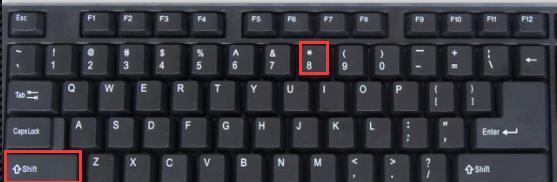
三、删除Microsoft账户
若要删除与Microsoft账户相关联的信息,请执行以下步骤:
1.进入设置:通过点击开始菜单中的齿轮图标进入"设置"。
2.账户信息:点击"账户",在左侧菜单中选择"您的信息"。
3.删除账户:滚动到页面底部,点击"注销"链接。
4.确认注销:系统会提供注销账户的选项,确认后即可删除Microsoft账户信息。
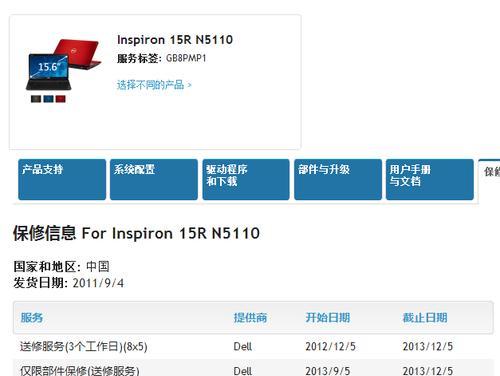
四、清理第三方软件登录信息
对于第三方软件,大多数可以通过该软件自身的设置进行账号信息删除:
1.打开软件设置:启动需要删除账号信息的第三方软件。
2.查找账号设置:在软件设置或选项中找到账户或登录信息相关的部分。
3.删除账号:选择要删除的账号,然后按照提供的选项删除账号信息。
五、使用系统重置功能
如果需要彻底清除所有个人数据,可以使用Windows的恢复或重置功能:
1.进入设置:如前所述进入"设置"。
2.更新和安全:点击"更新与安全"。
3.恢复:在页面左侧选择"恢复",然后点击"开始"按钮下的"获取开始"。
4.选择重置选项:根据需要选择"保留我的文件"、"删除所有内容"或"返回出厂设定"。
5.确认并执行:按照屏幕提示进行操作,系统将会重启并执行重置或恢复过程。
六、注意事项
删除操作可能会需要管理员权限,请确保您拥有执行删除的权限。
在进行重置操作之前,务必再次确认是否已经备份了所有重要数据。
如果您不熟悉某一步骤,建议寻求专业人士帮助,以免操作系统出现不可逆的错误。
通过本文的指导,相信您已经能够轻松地在戴尔笔记本电脑上删除不需要的账号信息了。戴尔不断致力于提升用户体验,确保用户的数据安全和隐私,因此请放心按照这些方法操作。如果在过程中遇到任何问题,建议联系戴尔官方技术支持获取专业的帮助。
版权声明:本文内容由互联网用户自发贡献,该文观点仅代表作者本人。本站仅提供信息存储空间服务,不拥有所有权,不承担相关法律责任。如发现本站有涉嫌抄袭侵权/违法违规的内容, 请发送邮件至 3561739510@qq.com 举报,一经查实,本站将立刻删除。!
相关文章
- 慧眼电脑城二手内存值得购买吗? 2025-04-19
- 笔记本电脑推荐使用哪种操作系统? 2025-04-19
- 哪款笔记本电脑配置最适合购买? 2025-04-19
- 电脑开机后叭一声黑屏原因何在? 2025-04-18
- 目前市面上有哪些值得推荐的笔记本电脑? 2025-04-18
- 笔记本电脑升级配置有哪些步骤?升级后性能提升明显吗? 2025-04-18
- 笔记本电脑8300h性能如何?适合哪些用途? 2025-04-18
- 擦笔记本电脑屏幕时为什么会发出响声? 2025-04-18
- 笔记本电脑租赁拯救者的费用是多少? 2025-04-18
- 笔记本电脑升级店面升级流程是怎样的? 2025-04-18
- 最新文章
- 热门文章
-
- 电视机顶盒热点网速慢什么原因?解决方法和优化建议是什么?
- dota服务器无法选择国区的原因是什么?如何解决?
- 罗布乐思高分服务器内容有哪些?
- 南昌网关物联卡公司推荐?
- 广州通用ip网关设置方法是什么?如何正确配置?
- 小内存电脑如何插入存储卡?操作步骤是什么?
- 服务器外箱折叠设备是什么?功能和使用场景有哪些?
- 三黑显示器分辨率调整步骤是什么?如何优化显示效果?
- 电脑内存原理图不理解怎么办?
- 道闸配置操作系统步骤?电脑操作系统如何设置?
- 集成式热水器导热液是什么?导热液的作用和选择方法?
- 智能手表礼盒套装使用方法是什么?套装内包含哪些配件?
- 旗舰音箱低音调节方法是什么?调节后音质如何?
- 苹果笔记本桌面图标如何设置?
- 公司服务器注销流程是什么?注销后数据如何处理?
- 热评文章
- 热门tag
- 标签列表
- 友情链接
